Sobrescreveu acidentalmente um arquivo do Excel no seu Mac? Calma! Neste post, vamos te mostrar como recuperar versões anteriores Excel no Mac.
Assim como recuperar versão anterior do Word no Mac, o Excel para Mac também oferece um recurso que permite aos usuários recuperar a versão anterior de um arquivo Excel no Mac. Continue lendo para aprender as informações detalhadas!
Recuperar versões anteriores Excel no Mac com software
Quando você precisar recuperar documentos Excel, Word ou PowerPoint em um Mac, considere usar o EaseUS Data Recovery Wizard for Mac, um software profissional de recuperação de dados que pode executar uma recuperação de arquivos Excel em seu Mac de forma rápida e segura.
Ele recupera documentos do Word sobrescritos no Mac, mas também funciona para arquivos do Excel! Mesmo que seu documento do Excel tenha sido excluído por engano ou os arquivos tenham sumido do seu Mac, você consegue recuperá-los facilmente com o software EaseUS.
O software EaseUS recupera arquivos excluídos no Mac sem qualquer necessidade de experiência, incluindo documentos do Word, arquivos do Excel, arquivos do PowePoint e muito mais. Mesmo que os arquivos do Excel desapareçam do seu Mac, ele poderá restaurá-los.
Confira as etapas a seguir para recuperar versões anteriores Excel em seu Mac:
Passo 1. Selecione o disco
Inicie o EaseUS Data Recovery Wizard for Mac, passe o mouse sobre o dispositivo onde você perdeu um arquivo não salvo e clique em "Pesquisa de arquivos perdidos".
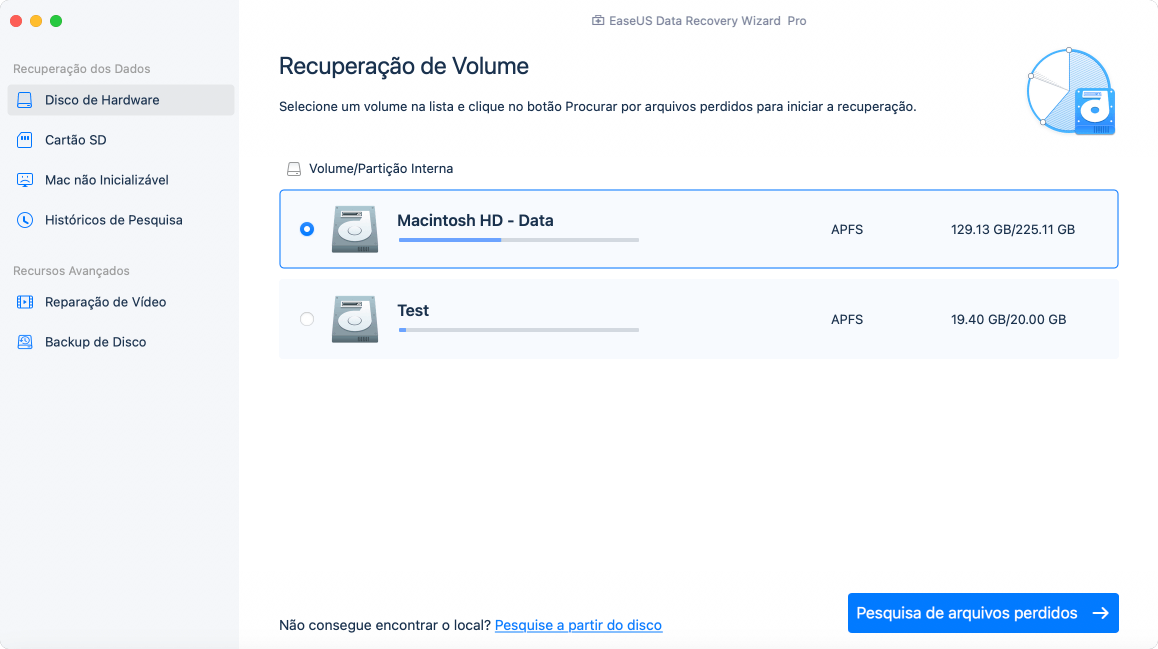
Passo 2. Escolha documentos não salvos
Após a digitalização, clique em "Tipo" e expanda "Documentos Não Salvos". Clique no tipo de arquivo exato - Word, Excel, Powerpoint, Keynote, Pages ou Numbers que você perdeu sem salvar.
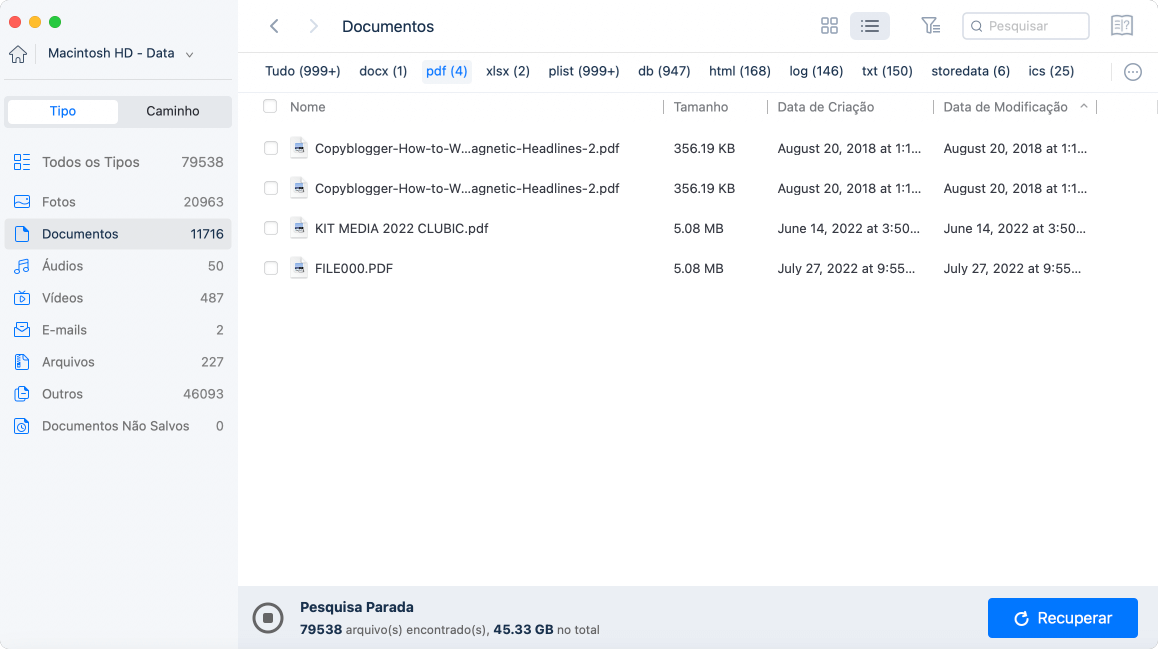
Passo 3. Visualize e recupere arquivos não salvos
Clique duas vezes para visualizar o arquivo não salvo, selecione a versão correta e clique em "Recuperar" para salvar o arquivo em outro local seguro no Mac.
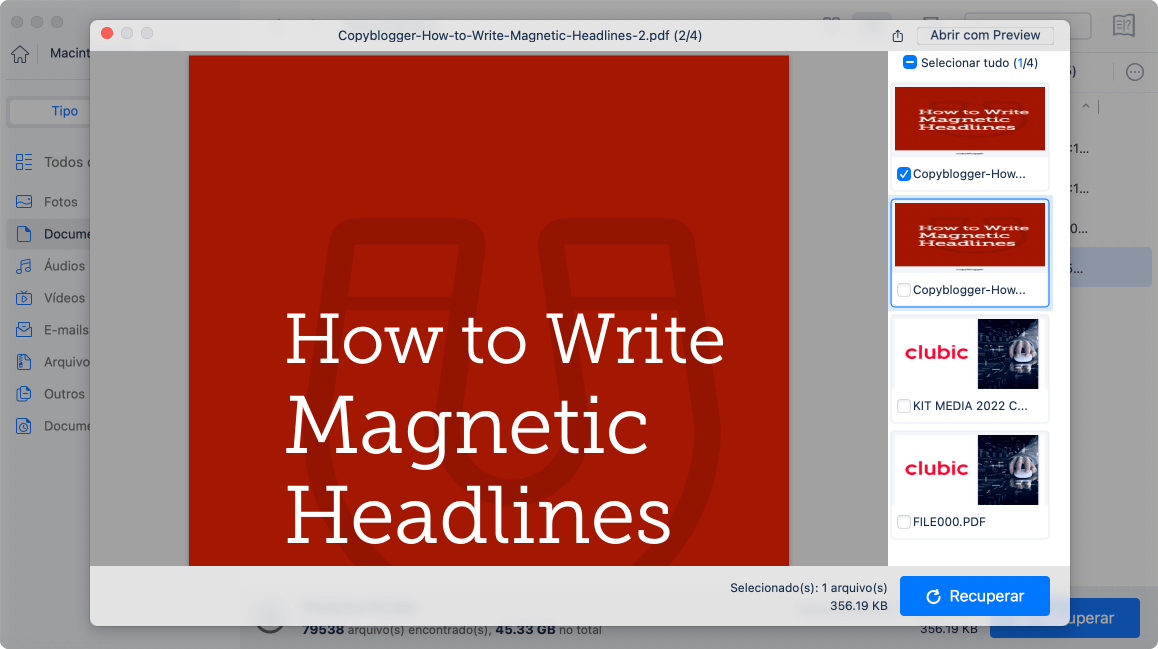
Compartilhe este artigo nas redes sociais para ajudar outras pessoas a aprender como recuperar a versão anterior de um arquivo Excel no Mac.
Recuperar versões anteriores Excel no Mac usando a ferramenta integrada
Além do software EaseUS, você pode recuperar a versão anterior de um arquivo Excel em seu Mac com o recurso integrado do Microsoft Excel. Confira os seguintes passos:
Passo 1. Abra um arquivo Excel que deseja restaurar para sua versão anterior usando o Microsoft Excel.
Passo 2. Escolha "Arquivo > Navegar pelo histórico de versões" no menu superior.

Passo 3. Escolha a versão que deseja retornar por data e hora e selecione a opção "Abrir Versão".
Conclusão
Este artigo apresenta como recuperar versão anterior de um arquivo Excel em um Mac com o EaseUS Data Recovery Wizard for Mac, um software profissional de recuperação de arquivos ou usando uma ferramenta integrada do Mac Excel para recuperar versões anteriores Excel.
Perguntas frequentes sobre recuperar versões anteriores Excel no Mac
Aqui estão as perguntas que as pessoas fazem frequentemente quando procuram como recuperar versões anteriores de arquivos do Excel em um Mac; dê uma olhada.
1. Como reverto para uma versão anterior de um arquivo Excel em um Mac?
Siga as etapas abaixo para reverter um arquivo Excel para uma versão anterior:
Passo 1. Abra o "Excel" no seu Mac.
Passo 2. Escolha "Arquivo > Reverter para".
Passo 3. Selecione as opções "Último Aberto", "Último Salvo" ou "Salvar Anterior".
2. Você consegue ver o histórico de versões no Excel no meu Mac?
Sim, você pode abrir o arquivo Excel desejado e escolher "Arquivo > Navegar pelo histórico de versões" para visualizar o histórico de versões do arquivo Excel em seu Mac.
Esta página foi útil?
Atualizado por Rita
"Espero que minha experiência com tecnologia possa ajudá-lo a resolver a maioria dos problemas do seu Windows, Mac e smartphone."
Escrito por Leonardo
"Obrigado por ler meus artigos, queridos leitores. Sempre me dá uma grande sensação de realização quando meus escritos realmente ajudam. Espero que gostem de sua estadia no EaseUS e tenham um bom dia."
-
O EaseUS Data Recovery Wizard é um poderoso software de recuperação de sistema, projetado para permitir que você recupere arquivos excluídos acidentalmente, potencialmente perdidos por malware ou por uma partição inteira do disco rígido.
Leia mais -
O EaseUS Data Recovery Wizard é o melhor que já vimos. Está longe de ser perfeito, em parte porque a tecnologia avançada de disco atual torna a recuperação de dados mais difícil do que era com a tecnologia mais simples do passado.
Leia mais -
O EaseUS Data Recovery Wizard Pro tem a reputação de ser um dos melhores programas de software de recuperação de dados do mercado. Ele vem com uma seleção de recursos avançados, incluindo recuperação de partição, restauração de unidade formatada e reparo de arquivos corrompidos.
Leia mais
Artigos relacionados
-
Guia do Iniciante: Aprendendo Mac a Partir dos Formatos Compatíveis
![author icon]() Leonardo 24/08/2025
Leonardo 24/08/2025
-
Os arquivos do iCloud desapareceram? 4 maneiras de recuperar seus arquivos perdidos do iCloud
![author icon]() Leonardo 26/10/2025
Leonardo 26/10/2025
-
Como salvar contatos no iCloud [do Gmail/iPhone]
![author icon]() Leonardo 15/04/2025
Leonardo 15/04/2025
-
Modo de Segurança VS. Modo de Recuperação do Mac, Como Usar e Qual é a Diferença [MacBook Air/Pro]
![author icon]() Leonardo 15/04/2025
Leonardo 15/04/2025
